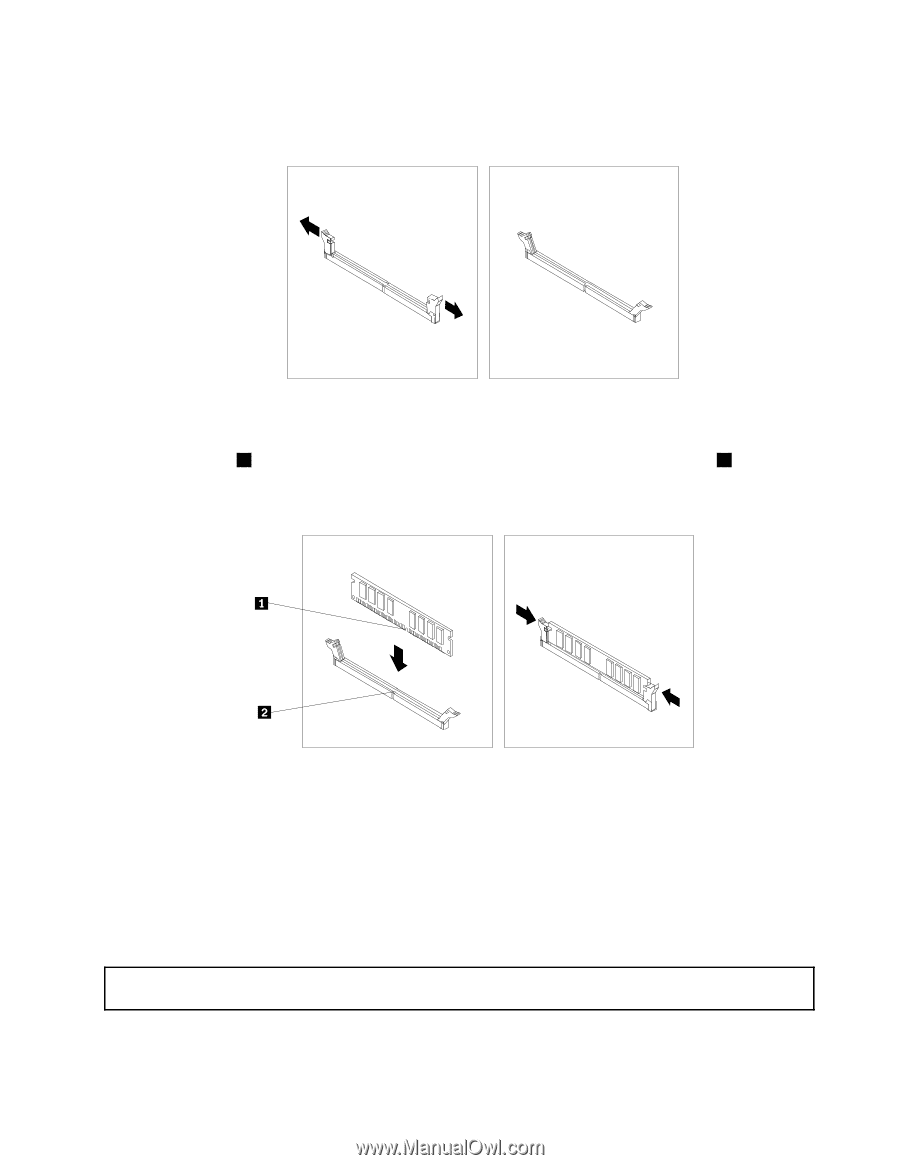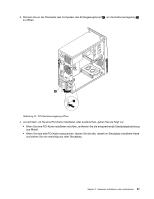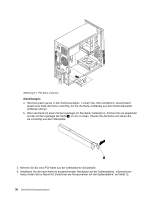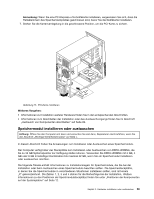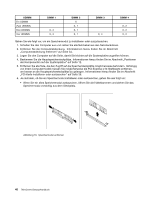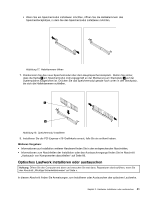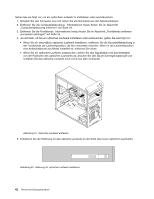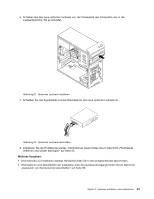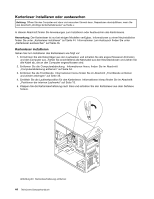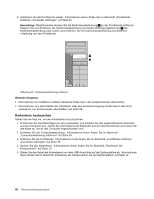Lenovo ThinkCentre M82 (German) User Guide - Page 53
Optisches Laufwerk installieren oder austauschen
 |
View all Lenovo ThinkCentre M82 manuals
Add to My Manuals
Save this manual to your list of manuals |
Page 53 highlights
• Wenn Sie ein Speichermodul installieren möchten, öffnen Sie die Halteklammern des Speichersteckplatzes, in dem Sie das Speichermodul installieren möchten. Abbildung 17. Halteklammern öffnen 7. Positionieren Sie das neue Speichermodul über dem Hauptspeichersteckplatz. Stellen Sie sicher, dass die Kerbe 1 am Speichermodul ordnungsgemäß an der Markierung am Steckplatz 2 auf der Systemplatine ausgerichtet ist. Drücken Sie das Speichermodul gerade nach unten in den Steckplatz, bis sich die Halteklammern schließen. Abbildung 18. Speichermodul installieren 8. Installieren Sie die PCI-Express-x16-Grafikkarte erneut, falls Sie sie entfernt haben. Weiteres Vorgehen: • Informationen zur Installation weiterer Hardware finden Sie in den entsprechenden Abschnitten. • Informationen zum Abschließen der Installation oder des Austauschvorgangs finden Sie im Abschnitt „Austausch von Komponenten abschließen" auf Seite 89. Optisches Laufwerk installieren oder austauschen Achtung: Öffnen Sie den Computer erst dann und versuchen Sie erst dann, Reparaturen durchzuführen, wenn Sie den Abschnitt „Wichtige Sicherheitshinweise" auf Seite v. In diesem Abschnitt finden Sie Anweisungen zum Installieren oder Austauschen des optischen Laufwerks. Kapitel 5. Hardware installieren oder austauschen 41